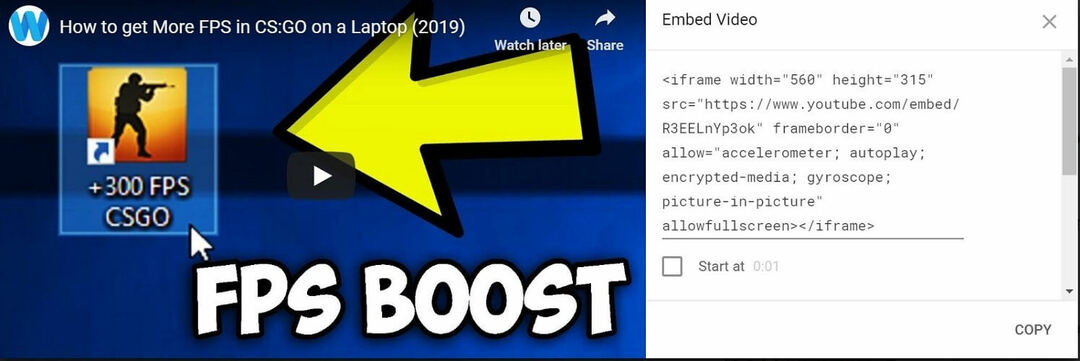Εκτελέστε το πρόγραμμα αντιμετώπισης προβλημάτων αναπαραγωγής βίντεο για να παρακάμψετε το πρόβλημα
- Το YouTube είναι μια διαδικτυακή πλατφόρμα για ροή, μεταφόρτωση και κοινή χρήση βίντεο.
- Οι επεκτάσεις προγράμματος περιήγησης έχουν προκαλέσει προβλήματα με τους χρήστες να μην μπορούν να κάνουν κλικ σε βίντεο στην πλατφόρμα.
- Η εκκαθάριση των cookie και η κατάργηση των επεκτάσεων του προγράμματος περιήγησης βοηθά στην επιδιόρθωση του σφάλματος.
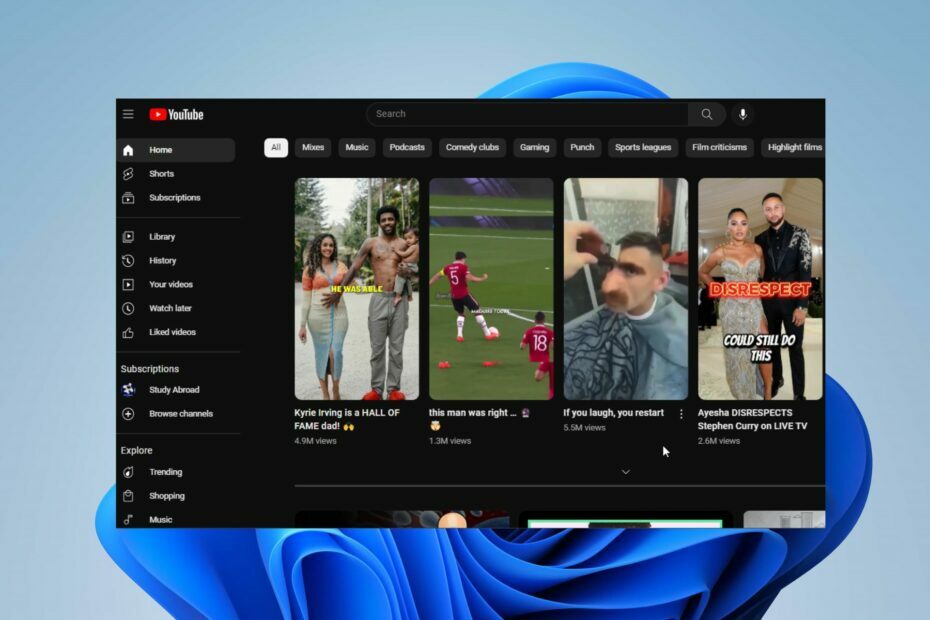
ΧΕΓΚΑΤΑΣΤΑΣΗ ΚΑΝΟΝΤΑΣ ΚΛΙΚ ΣΤΟ ΑΡΧΕΙΟ ΛΗΨΗΣ
- Κατεβάστε το Fortect και εγκαταστήστε το στον υπολογιστή σας.
- Ξεκινήστε τη διαδικασία σάρωσης του εργαλείου για να αναζητήσετε κατεστραμμένα αρχεία που είναι η πηγή του προβλήματός σας.
- Κάντε δεξί κλικ Ξεκινήστε την επισκευή ώστε το εργαλείο να μπορεί να ξεκινήσει τον αλγόριθμο επιδιόρθωσης.
- Το Fortect έχει ληφθεί από 0 αναγνώστες αυτόν τον μήνα.
Το YouTube είναι μια διαδικτυακή πλατφόρμα κοινής χρήσης βίντεο που επιτρέπει στους χρήστες να ανεβάζουν, να προβάλλουν και να μοιράζονται βίντεο. Ωστόσο, υπάρχουν παράπονα από χρήστες ότι δεν μπορούν να κάνουν κλικ σε βίντεο YouTube.
Ως εκ τούτου, αυτό το άρθρο θα συζητήσει τι μπορείτε να κάνετε εάν δεν μπορείτε να κάνετε κλικ σε βίντεο YouTube. Ομοίως, έχουμε έναν λεπτομερή οδηγό για τη στερέωση ένα σφάλμα που παρουσιάστηκε στο YouTube στον υπολογιστή σας.
Γιατί δεν μπορώ να κάνω κλικ σε βίντεο YouTube;
- Η κρυφή μνήμη του προγράμματος περιήγησης ή τα cookie ενδέχεται να προκαλούν διενέξεις, εμποδίζοντάς σας να κάνετε κλικ σε βίντεο.
- Μια παλιά εφαρμογή ή πρόγραμμα περιήγησης YouTube ενδέχεται να μην είναι συμβατή με την αναπαραγωγή και την αλληλεπίδραση βίντεο του YouTube.
- Οι επεκτάσεις και τα πρόσθετα που είναι εγκατεστημένα σε προγράμματα περιήγησης, ειδικά προγράμματα αποκλεισμού διαφημίσεων ή αποκλεισμού σεναρίων, μπορούν να επηρεάσουν τα κλικ βίντεο στο YouTube.
- Οι δυνατότητες ρυθμίσεων επιτάχυνσης υλικού σε ορισμένα προγράμματα περιήγησης μπορεί να προκαλέσουν προβλήματα με την αλληλεπίδραση βίντεο.
- Συμφόρηση δικτύου μπορεί να εμποδίσει τη φόρτωση των βίντεο του YouTube και να επηρεάσει την ικανότητά σας να κάνετε κλικ σε αυτά.
- Διένεξες λογισμικού ή προβλήματα διαμόρφωσης ενδέχεται να σας εμποδίσουν να προβάλετε βίντεο YouTube.
- Οι επιθέσεις κακόβουλου λογισμικού μπορεί να καταστρέψουν την εφαρμογή ή το πρόγραμμα περιήγησης YouTube, επηρεάζοντας την αναπαραγωγή βίντεο.
Τι μπορώ να κάνω εάν δεν μπορώ να κάνω κλικ σε βίντεο YouTube;
Παρατηρήστε τους παρακάτω προκαταρκτικούς ελέγχους προτού προχωρήσετε στην σύνθετη αντιμετώπιση προβλημάτων.
- Επανεκκινήστε τον υπολογιστή σας για να ανανεώσετε το σύστημά σας και να καθαρίσετε τις εφαρμογές παρασκηνίου που μπορούν να διασυνδέονται με το YouTube.
- Ελέγξτε τη σύνδεση του δικτύου σας και ελέγξτε εάν το YouTube έχει χρόνο διακοπής λειτουργίας.
- Μεταβείτε στην εφαρμογή YouTube. Μπορείτε να χρησιμοποιήσετε αυτόν τον οδηγό για να κατεβάστε την εφαρμογή YouTube για τον υπολογιστή σας.
- Επανεκκινήστε την εφαρμογή YouTube στη συσκευή σας ή κλείστε και ανοίξτε ξανά την καρτέλα YouTube στο πρόγραμμα περιήγησής σας.
1. Εκτελέστε ένα πρόγραμμα αντιμετώπισης προβλημάτων βίντεο
- Κάντε αριστερό κλικ στο Windows εικονίδιο, τύπος Ρυθμίσειςκαι πατήστε Εισαγω να το ανοίξω.
- Κάντε κλικ στο Σύστημα κατηγορία, επιλέξτε Αντιμετώπιση προβλημάτων από το αριστερό παράθυρο και κάντε κλικ στο Άλλο εργαλείο αντιμετώπισης προβλημάτωνμικρό.
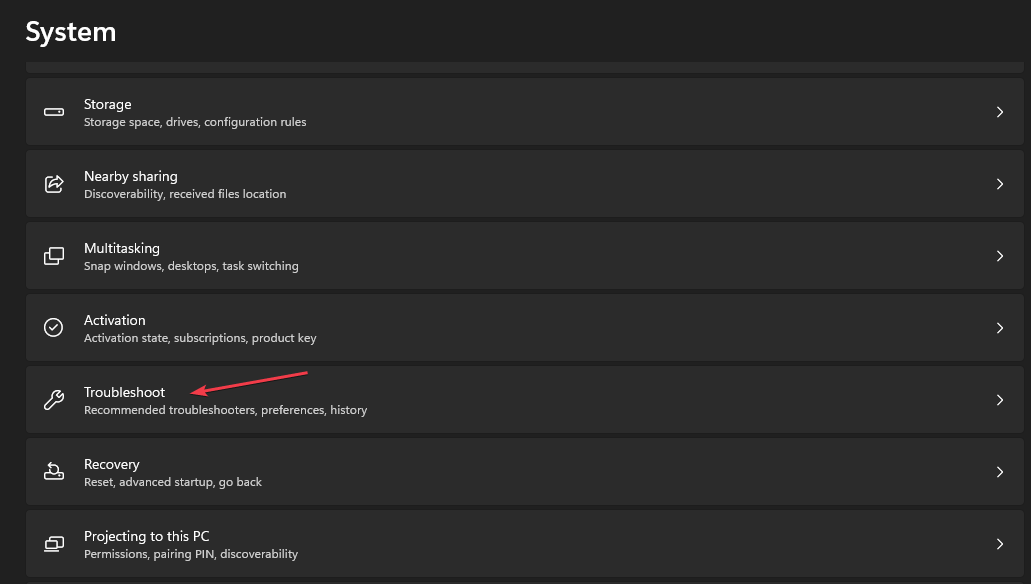
- Στη συνέχεια, επιλέξτε Αναπαραγωγή βίντεο και κάντε κλικ στο Τρέξιμο κουμπί δίπλα του.
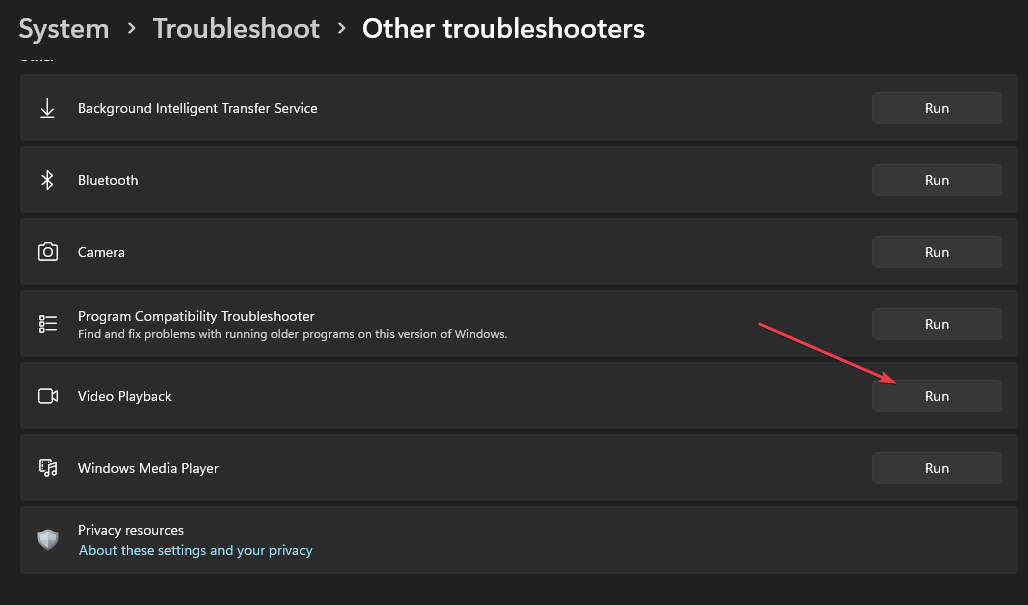
- Ακολουθήστε την εντολή που εμφανίζεται στην οθόνη, περιμένετε να ολοκληρωθεί η διαδικασία, επανεκκινήστε τον υπολογιστή σας και ελέγξτε εάν το σφάλμα έχει επιλυθεί.
Η εκτέλεση του εργαλείου αντιμετώπισης προβλημάτων αναπαραγωγής βίντεο θα διορθώσει τα προβλήματα με τα σφάλματα αναπαραγωγής βίντεο.
2. Ενημερώστε το πρόγραμμα οδήγησης οθόνης
- Κάντε δεξί κλικ στο Windows εικονίδιο και επιλέξτε Διαχειριστή της συσκευής από τη λίστα.
- Αναπτύξτε το Προσαρμογείς εμφάνισης κατηγορία, κάντε δεξί κλικ στο εμφανιζόμενο όνομα του προγράμματος οδήγησης και επιλέξτε Ενημέρωση προγράμματος οδήγησης από το μενού περιβάλλοντος.
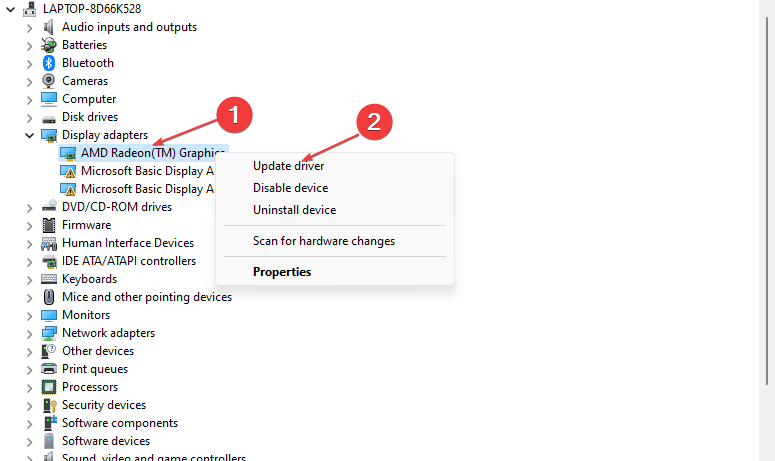
- Επίλεξε το Αναζητήστε αυτόματα το πρόγραμμα οδήγησης από τα νέα Windows και κλείστε το παράθυρο.
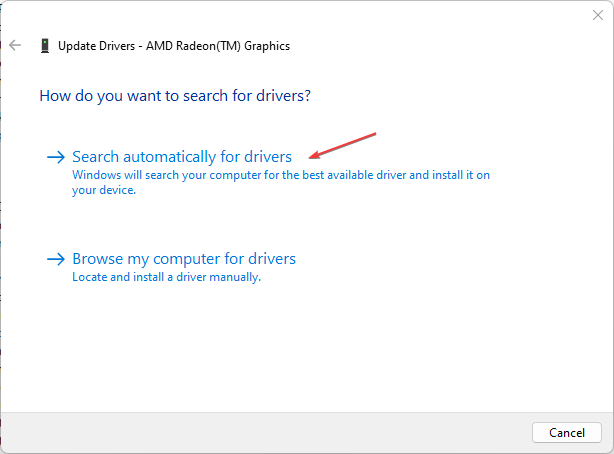
Η διαχείριση συσκευών βοηθά στην προβολή και τον έλεγχο του υλικού που είναι συνδεδεμένο στον υπολογιστή και στην ενημέρωση του προγράμματος οδήγησης. Επιπλέον, ελέγξτε τον οδηγό μας σχετικά με επανεγκατάσταση συσκευών στο Devices Managers Windows.
- Κάντε λήψη και εγκατάσταση του Outbyte Driver Updater.
- Εκκινήστε το λογισμικό.
- Περιμένετε μέχρι η εφαρμογή να εντοπίσει όλα τα ελαττωματικά προγράμματα οδήγησης.

- Τώρα, θα σας δείξει όλα τα προγράμματα οδήγησης που παρουσιάζουν δυσλειτουργία για να επιλέξετε αυτά που θέλετε να ενημερώσετε ή να αγνοήσετε.
- Κάντε κλικ στο Ενημέρωση & Εφαρμογή επιλεγμένα για λήψη και εγκατάσταση των πιο πρόσφατων εκδόσεων.
- Κάντε επανεκκίνηση του υπολογιστή σας για να βεβαιωθείτε ότι οι αλλαγές που εφαρμόζονται.

Outbyte Driver Updater
Ασφαλίστε τον υπολογιστή σας Windows με το Outbyte από διάφορα σφάλματα που προκαλούνται από προβληματικά προγράμματα οδήγησης.3. Εκκαθαρίστε την προσωρινή μνήμη και τα cookie του προγράμματος περιήγησης
- Εκκινήστε το πρόγραμμα περιήγησης από τη συσκευή σας.
- Κάντε κλικ στις τρεις τελείες στην επάνω δεξιά πλευρά, επιλέξτε Περισσότερα εργαλείακαι κάντε κλικ στο Εκκαθάριση δεδομένων περιήγησης.

- Επιλέγω Συνεχώς από το χρονικό εύρος και, στη συνέχεια, επιλέξτε τα πλαίσια για Cookies και άλλα δεδομένα ιστότοπου, και το Αποθηκευμένες εικόνες και αρχεία επιλογή. Στη συνέχεια κάντε κλικ στο Καθαρίστε τώρα.
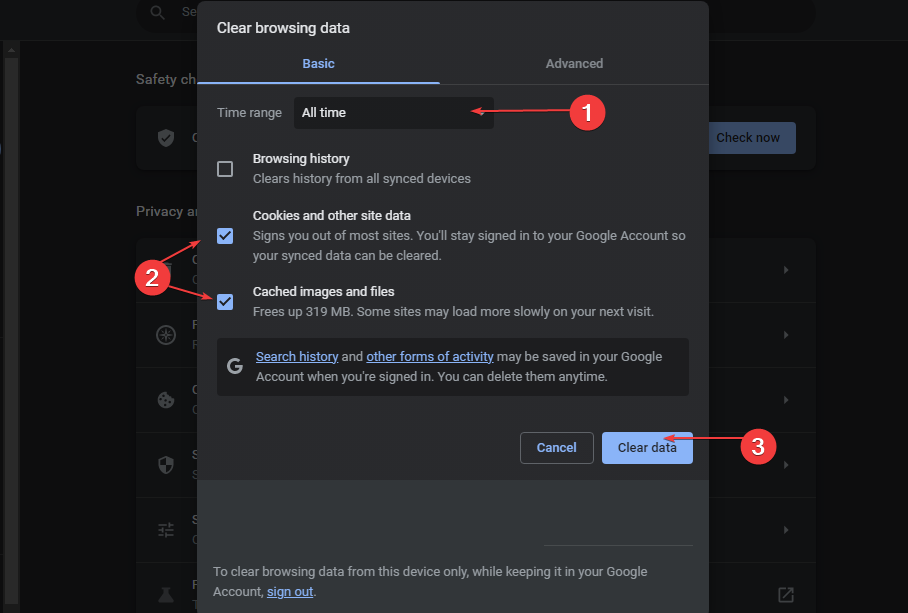
Η εκκαθάριση της προσωρινής μνήμης και των cookie του προγράμματος περιήγησης θα καταργήσει όλα τα δεδομένα προ-αποθήκευσης και θα ανανεώσει τον ιστότοπο. Ελέγξτε τον οδηγό μας για το πώς να διαγράψτε την προσωρινή μνήμη του υπολογιστή στα Windows 11.
- Το Facebook δεν λειτουργεί στο Chrome; 7 τρόποι για να το διορθώσετε γρήγορα
- Το IPTV δεν λειτουργεί στην AT&T: 4 τρόποι για να το διορθώσετε γρήγορα
- Διόρθωση: Αυτή η ενέργεια δεν μπορούσε να εκτελεστεί σφάλμα στο Office
- Το Discord ανοίγει κατά την εκκίνηση; 3 τρόποι για να το σταματήσετε
- Αναγνωριστικό συμβάντος 4656: Ζητήθηκε μια λαβή για ένα αντικείμενο [Διόρθωση]
4. Καταργήστε τις επεκτάσεις τρίτων
- Εκκινήστε το πρόγραμμα περιήγησης από τη συσκευή σας.
- Κάντε κλικ στις τρεις τελείες στην επάνω δεξιά πλευρά, επιλέξτε Περισσότερα εργαλείακαι κάντε κλικ στο Επεκτάσεις.
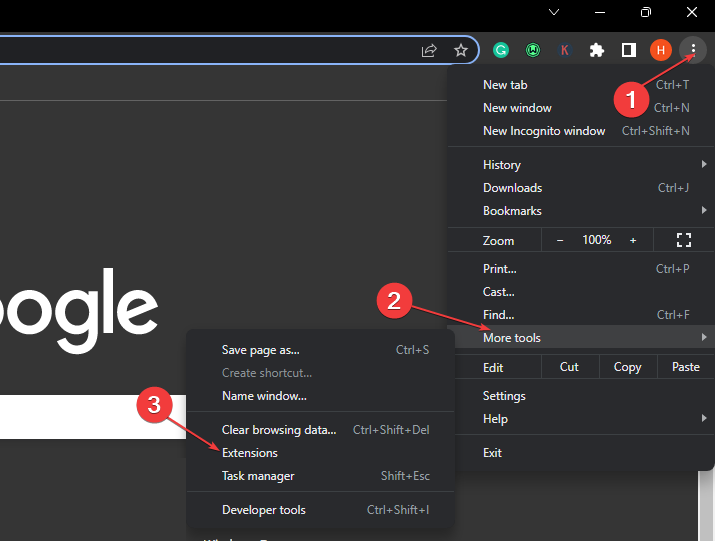
- Απενεργοποιήστε το νέο επεκτάσεις για να απενεργοποιήσετε και να ελέγξετε εάν το σφάλμα παραμένει.
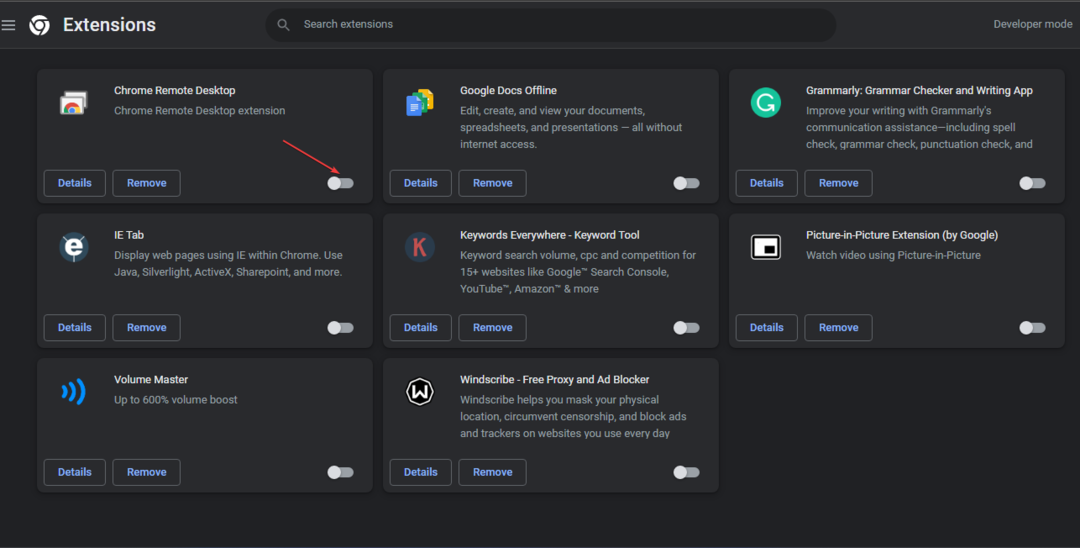
- Επαναλάβετε αυτή τη διαδικασία για όλες τις επεκτάσεις για να βρείτε τις επεκτάσεις που προκαλούν το σφάλμα.
- Επιλέγω Αφαιρώ για να αφαιρέσετε τις επεκτάσεις που προκαλούν το σφάλμα.
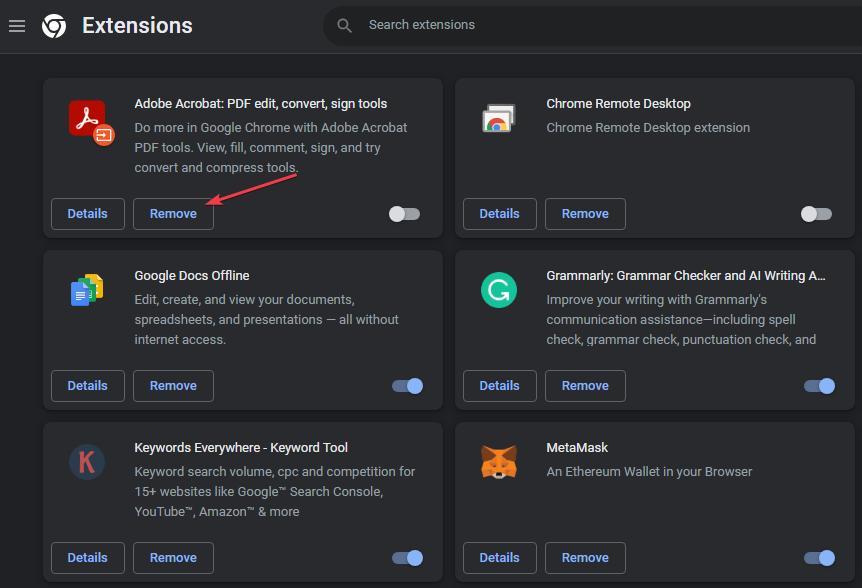
Η κατάργηση των επεκτάσεων προγράμματος περιήγησης θα διορθώσει προβλήματα με τις επεκτάσεις αποκλεισμού διαφημίσεων που μπορεί να επηρεάσουν τη λειτουργικότητα του προγράμματος περιήγησης.
Συμπερασματικά, μπορείτε να διαβάσετε για το το καλύτερο λογισμικό για το YouTube στα Windows και χρησιμοποιήστε το για να παρακάμψετε αυτό το πρόβλημα.
Μη διστάσετε να αφήσετε μια ερώτηση ή πρόταση στην ενότητα σχολίων. Θα θέλαμε να ακούσουμε από εσάς.
Εξακολουθείτε να αντιμετωπίζετε προβλήματα;
ΕΥΓΕΝΙΚΗ ΧΟΡΗΓΙΑ
Εάν οι παραπάνω προτάσεις δεν έχουν λύσει το πρόβλημά σας, ο υπολογιστής σας ενδέχεται να αντιμετωπίσει πιο σοβαρά προβλήματα με τα Windows. Προτείνουμε να επιλέξετε μια λύση all-in-one όπως Fortect για την αποτελεσματική επίλυση προβλημάτων. Μετά την εγκατάσταση, απλώς κάντε κλικ στο Προβολή & Διόρθωση κουμπί και μετά πατήστε Ξεκινήστε την επισκευή.